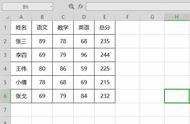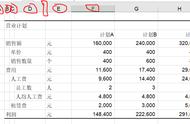导言:我们平时在调整word表格宽度时,经常会遇到这么一种情况,如下图所示,即调整某一单元格宽度的时候,其他单元格的宽度也会变化。我们应该如何操作才能只让这一个单元格宽度变化,而不影响其他地方的单元格呢?

方法一 鼠标左键3击
我们定位到目标单元格中,鼠标左键3击,选中当前单元格后,再把鼠标放到边框线上调整,即可调整宽度而不影响其他单元格

选中目标单元格和相邻的单元格后,再把鼠标放到边框线上调整宽度,也可以不影响其他单元格

点击选择单元格后,该单元格处于选中状态,这样也可以调整该单元格的宽度而不影响其他单元格

总结时间
只要目标单元格处于选中状态(直接框选不行),都可以单独调整宽度而不影响其他单元格。
如果学会了的话,希望点赞、收藏、评论、转发支持一下,你的支持对我很重要!
关注一闪流溢,每天都能get新技能!
,